Excel'de doğum tarihinden yıl, ay ve gün cinsinden yaş nasıl hesaplanır?
Eğer verilen doğum tarihlerinin bir sütunu varsa, aşağıda gösterilen ekran görüntüsünde olduğu gibi, verilen doğum tarihlerine göre her bir yaşı yıl, ay ve gün veya ondalık sayı olarak hızlıca hesaplayabilir misiniz? Bu makalede, bu işi çözmek için kullanacağım formülü tanıtacağım.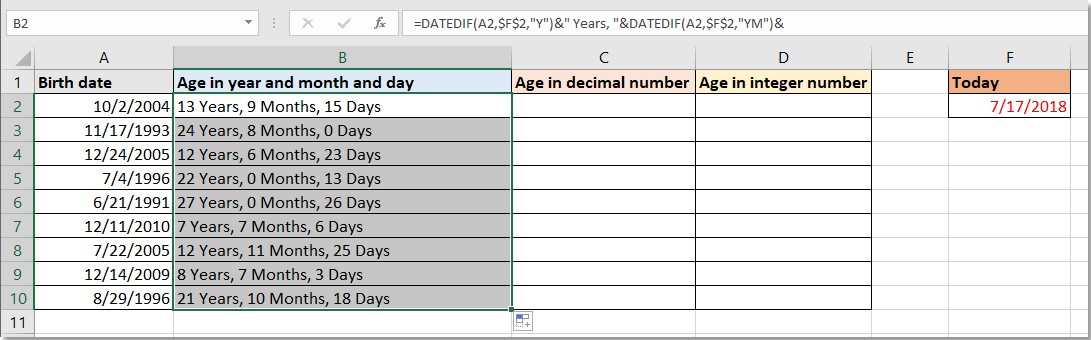
Doğum tarihinden yıl, ay ve gün cinsinden yaş hesapla
Doğum tarihinden ondalık sayı olarak yaş hesapla
Doğum tarihinden tam sayı olarak yaş hesapla ![]()
Doğum tarihinden yıl, ay ve gün cinsinden yaş hesapla
Yaşı yerleştireceğiniz hücreyi seçin ve şu formülü yazın
=DATEDIF(A2,$F$2,"Y")&" Yıl, "&DATEDIF(A2,$F$2,"YM")&" Ay, "&DATEDIF(A2,$F$2,"MD")&" Gün"
Sonra sonucu almak için Enter tuşuna basın. Bu formüle ihtiyaç duyan hücrelere kadar otomatik doldurma tutamacını sürükleyin.
Formülde, A2 doğum tarihidir, F2 bugünkü tarihtir.

Kutools AI ile Excel Sihirini Keşfedin
- Akıllı Yürütme: Hücre işlemleri gerçekleştirin, verileri analiz edin ve grafikler oluşturun—tümü basit komutlarla sürülür.
- Özel Formüller: İş akışlarınızı hızlandırmak için özel formüller oluşturun.
- VBA Kodlama: VBA kodunu kolayca yazın ve uygulayın.
- Formül Yorumlama: Karmaşık formülleri kolayca anlayın.
- Metin Çevirisi: Elektronik tablolarınız içindeki dil engellerini aşın.
Doğum tarihinden ondalık sayı olarak yaş hesapla
Yaşı yerleştireceğiniz hücreyi seçin ve şu formülü yazın
=DATEDIF(A2,$F$2,"Y")&"."&DATEDIF(A2,$F$2,"YM")
Sonra sonucu almak için Enter tuşuna basın. Bu formüle ihtiyaç duyan hücrelere kadar otomatik doldurma tutamacını sürükleyin.
Formülde, A2 doğum tarihidir, F2 bugünkü tarihtir.
Doğum tarihinden tam sayı olarak yaş hesapla
Sadece tam sayı olarak yaşı hesaplamak istiyorsanız, Doğum tarihine dayanarak yaş hesapla fonksiyonunu kullanarak hızlıca bunu gerçekleştirebilirsiniz.
Kutools for Excel'i ücretsiz yükledikten sonra lütfen aşağıdaki adımları izleyin:
1. Yaşı yerleştireceğiniz hücreyi seçin ve tıklayın Kutools > Formül Yardımcısı > Formül Yardımcısı.

2. Formül Yardımcısı diyalogunda, seçin Doğum tarihine dayanarak yaş hesapla kısmında Bir formül seçin bölümünde, doğum tarihini içeren hücreyi seçin ve Tarih metin kutusuna tıklayın Tamam.

3. Şimdi yaş tam sayı olarak hesaplanmıştır, formülü uygulamak için hücreye kadar doldurma tutamacını sürükleyin.

En İyi Ofis Verimlilik Araçları
Kutools for Excel ile Excel becerilerinizi güçlendirin ve benzersiz bir verimlilik deneyimi yaşayın. Kutools for Excel, üretkenliği artırmak ve zamandan tasarruf etmek için300'den fazla Gelişmiş Özellik sunuyor. İhtiyacınız olan özelliği almak için buraya tıklayın...
Office Tab, Ofis uygulamalarına sekmeli arayüz kazandırır ve işinizi çok daha kolaylaştırır.
- Word, Excel, PowerPoint'te sekmeli düzenleme ve okuma işlevini etkinleştirin.
- Yeni pencereler yerine aynı pencerede yeni sekmelerde birden fazla belge açıp oluşturun.
- Verimliliğinizi %50 artırır ve her gün yüzlerce mouse tıklaması azaltır!
Tüm Kutools eklentileri. Tek kurulum
Kutools for Office paketi, Excel, Word, Outlook & PowerPoint için eklentileri ve Office Tab Pro'yu bir araya getirir; Office uygulamalarında çalışan ekipler için ideal bir çözümdür.
- Hepsi bir arada paket — Excel, Word, Outlook & PowerPoint eklentileri + Office Tab Pro
- Tek kurulum, tek lisans — dakikalar içinde kurulun (MSI hazır)
- Birlikte daha verimli — Ofis uygulamalarında hızlı üretkenlik
- 30 günlük tam özellikli deneme — kayıt yok, kredi kartı yok
- En iyi değer — tek tek eklenti almak yerine tasarruf edin